Sådan trimmes videoer online på Windows eller Mac
Trimning af videoer er en af de vigtigste dele af videoredigering. Hvis du har en lang video, og de fleste dele er unødvendige, kan du trimme videoen for at klippe de nødvendige dele ud. Problemet er, hvilken applikation der skal bruges til videotrimning. Selvom mange videoredigeringssoftware kan hjælpe dig med at trimme videoer, er det ikke alle, der er sikre og gratis at bruge. Der opstod mange videotrimmere online, hvoraf de fleste er gratis at bruge. Derfor kan du bruge disse værktøjer til at trimme dine videoer. Dette guide-indlæg vil diskutere, hvordan man trim videoer online på Windows- eller Mac-enheder.
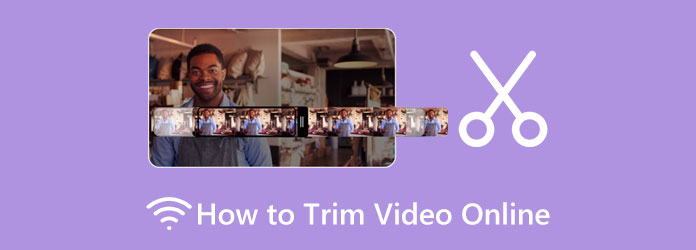
Del 1. Bonus: Sådan trimmes videoer offline
Vi har den løsning, du ønsker, hvis du foretrækker at bruge et offline-program til at trimme videoer. Det er ret praktisk at bruge et offlineværktøj, fordi du ikke behøver at få adgang til internettet for at bruge dem. Den indeholder heller ikke skadelige vira eller annoncer, der kan skade din enhed. Denne del vil lære dig den mest fremragende video trimmer software til Windows og Mac.
Hvis du kan lide at bruge den mest potente videotrimmer-app, skal du bruge Tipard Video Converter UTimate. Denne videotrimmer giver dig mulighed for at indstille start- og slutpunkterne for det klip, du vil trimme. Derudover har den en funktion, hvor du automatisk kan dele dele ud. Det understøtter også alle videoformater, som MP4, MOV, MKV, AVI, VOB, WebM, WMV, M4V og 500+ formater. Du kan også kopiere et klip fra din video og oprette det som et nyt segment.
Desuden har Tipard Video Converter Ultimate mange avancerede redigeringsfunktioner, såsom en videokompressor, videoreverser, farvekorrektion, fjernelse af videovandmærke og mere fra værktøjskassen. Og på trods af det bruger mange professionelle redaktører denne applikation til at redigere videoer; den har en brugervenlig grænseflade, som begyndere også nemt kan bruge. Fordelen ved at bruge Tipards videotrimmer er, at du kan trimme dine videoer uden at miste deres kvalitet. Så hvad venter du på? Følg nedenstående trin for at trimme videoer uden tab.
Sådan skærer du videoer ved hjælp af Tipard Video Converter Ultimate:
Trin 1 Først download Tipard Video Converter Ultimate på din computer ved at klikke på knappen Download nedenfor for Windows eller Mac. Kør derefter programmet på din enhed.
Trin 2 Gå til Værktøjskasse fanen på appens første grænseflade og vælg Videotrimmer funktion.
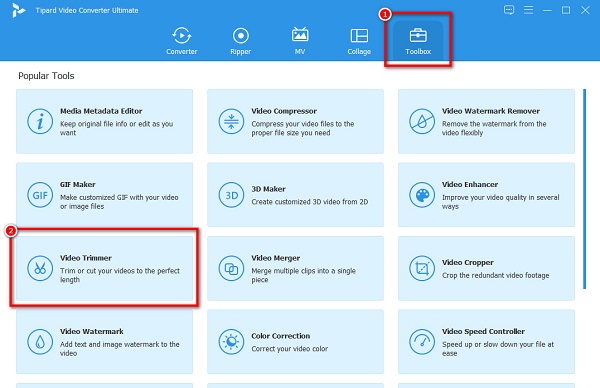
Trin 3 Tryk derefter på knappen mere (+) sign-knappen for at uploade den video, du vil trimme. Du kan træk og slip din video fra din computermapper til plusskilt boks for at importere en video.
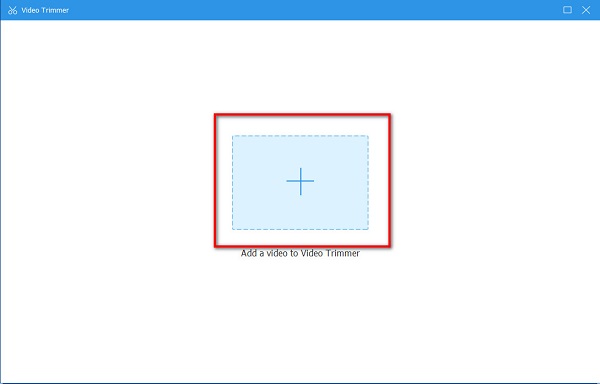
Trin 4 I vinduet Video Trimmer vil du se Timeline under forhåndsvisningen af din video. Flyt cykelstyr til det sted, hvor du vil trimme din video. Du kan også klikke på Indstil Start , Indstil slut knapper for lettere adgang.
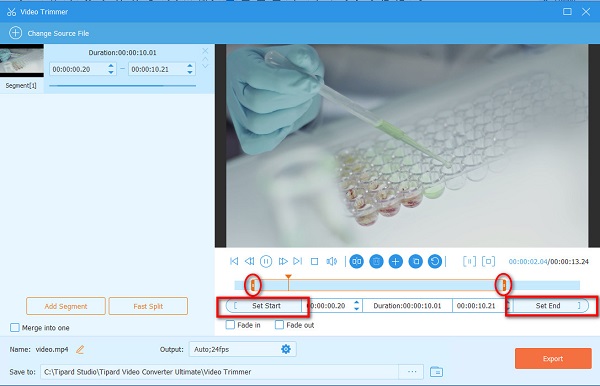
Trin 5 For at trimme din video skal du klikke på eksport knappen i nederste højre hjørne af grænsefladen. Derefter skal du bare vente et par sekunder, så er dit output klar på dine computerfiler.
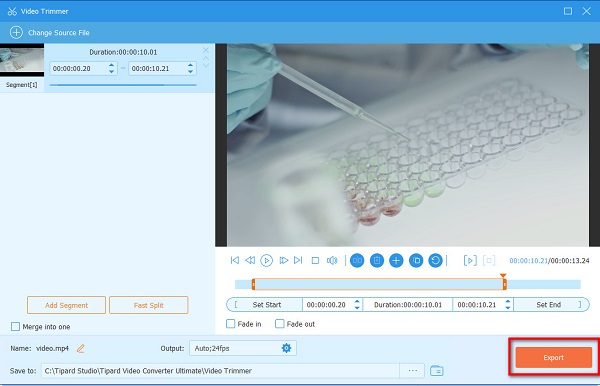
Del 2. Sådan trimmes videoer online
Mange brugere foretrækker at bruge en videotrimmer online, fordi det giver dem mulighed for at spare plads på deres enheder. Du behøver heller ikke at downloade og installere nogen software for at trimme videoer. Mange onlineapplikationer kan hjælpe dig med at klippe videoer. Men vi søgte blandt de bedste videotrimmere på nettet og udvalgte de bedste at anbefale. Vi vil også vise dig processen med at bruge dem.
1. 123Apps -Trim video
Hvis du søger efter video trimmere online på din browser, vil den første på listen være 123 Apps. Denne onlineapplikation har en professionel interface og giver dig mulighed for nemt at trimme dine videoer. Med sin enkle grænseflade kan begyndere nemt klippe videoer med denne app. Du kan også manuelt klippe videoen ved at markere pil op/ned under tidslinjen for din video. Derudover understøtter den de mest standard videoformater, som MP4, MKV og MOV. Du behøver heller ikke bekymre dig om din datasikkerhed, fordi dette onlineværktøj er sikkert. Den har dog mange forstyrrende annoncer, der kan distrahere dig, mens du trimmer din video. Men alligevel er det et fantastisk program til at klippe videoer online.
Klip video online gratis ved hjælp af 123Apps - Trim Video:
Trin 1 Adgang 123Apps - Trim video på internettet ved at skrive 123Apps Video Trimmer. Klik derefter på knappen Åbn fil på hovedgrænsefladen for at uploade den video, du vil klippe.
Trin 2 Når du har uploadet din video, vil du se din videos forhåndsvisning og tidslinje. Hold og træk play-in , spille ud knapper på tidslinjen for at vælge den del, du vil klippe fra din video.
Trin 3 Og klik derefter på Trim/klip knappen under tidslinjen. Så vil du se de udskårne dele fra dit klip. Klik på Gem knappen for at gemme dit output.
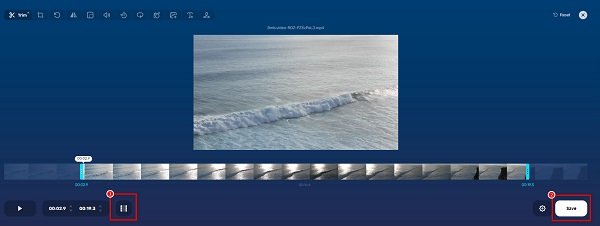
2. Video
En anden videotrimmer online, du kan bruge til at opdele videoer online, er Clideo. Clideo er også blandt de mest berømte videotrimmere, du kan bruge gratis. Dette værktøj har en ligetil brugergrænseflade. Ved at flytte markørerne kan du vælge begyndelsen og slutningen af dit videoklip. Desuden har den et højt sikkerhedsniveau, der giver sikkerhed til alle brugerfiler. Det understøtter også mange videoformater, såsom AVI, MP4, MPG, MOV og andre. Men en ulempe ved Clideo er, at det har en langsom uploadproces, som er ubelejligt for andre brugere. Ikke desto mindre kan Clideo stadig hjælpe dig med at trimme videoer nemt gratis.
Klip videoer online ved hjælp af Clideo:
Trin 1 Åbn din browser og skriv Clideo videokutter på søgefeltet. Klik på Vælg fil knappen på appens første grænseflade for at tilføje en video.
Trin 2 Når din video er uploadet, skal du flytte markørerne til det sted, hvor du vil trimme videoen. Sæt derefter kryds ved Uddrag valgt mulighed for at gemme det valgte klip.
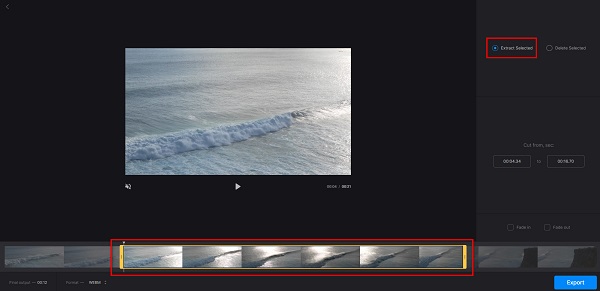
Trin 3 Endelig skal du trykke på eksport knappen for at gemme dit output på dine computerfiler.
3.VEED.io
VEED.io er en af de mest imponerende videotrimmere online. Den har en brugervenlig grænseflade. Desuden er det gratis og sikkert for alle webbrowsere, inklusive Google, Firefox og Safari. Ved at flytte indspilnings- og udspilsmarkørerne kan du trim din video ud. VEED.io har også andre redigeringsfunktioner, såsom tilføjelse af lyd, undertekster, tekst og overgange til din video. Du kan også bruge dens videotrimmer til at opdele din video i stykker. Desuden kan du tilføje en voice-over til den video, du klipper. Denne onlineapplikation understøtter dog kun nogle få filformater, såsom MP4- og WebM-filer.
Sådan forkortes video online ved hjælp af VEED.io:
Trin 1 I din browser, søg VEED.io og gå derefter til dens hovedside. Og så sæt kryds ved Vælg fil knappen for at uploade den video, du vil klippe. Du kan også trække din video fra dine computermapper for at tilføje en video.
Trin 2 Dernæst træk og play-in , udspilningsmarkører til den del, hvor du vil trimme videoen. Under hastighedspanelet vil du se varigheden af dit output.
Trin 3 Klik på for at gemme dit videooutput eksport knappen i øverste højre hjørne af grænsefladen. På fanen Eksport skal du vælge Eksporter video valgmulighed.
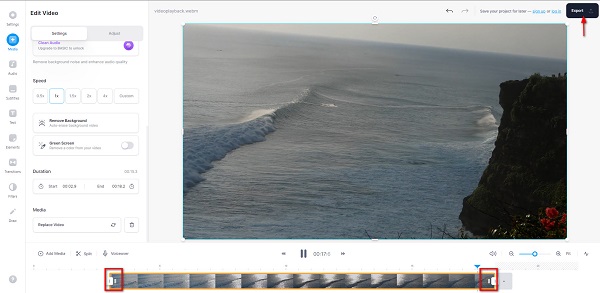
4. FreeConvert.com
freeconvert.com er også et værktøj til at klippe og opdele en video online. FreeConvert.com er et begyndervenligt værktøj, fordi det har en intuitiv brugergrænseflade. Det understøtter også de mest almindelige videofilformater, såsom MP4, MKV, MOV, AVI, WebM og mere. Derudover kan du trimme dine videoer med denne app ved at bruge dens Trim Settings-indstilling. Og da det er en onlineapplikation, indeholder den distraherende irriterende annoncer.
Sådan klippes dele af en video ud online ved hjælp af FreeeConvert.com:
Trin 1 På browseren bruger du, søg freeconvert.com video trimmer. Klik på Vælg filer knappen på applikationens første grænseflade for at importere den video, du kan lide at klippe.
Trin 2 Og afspil derefter din video ved at markere Leg knap. Du kan indstille Trim start , Trim ende af din video på Trimindstillinger. Klik på Brug aktuel position af den del af videoen, hvor du vil starte eller afslutte den video, du vil klippe ud.
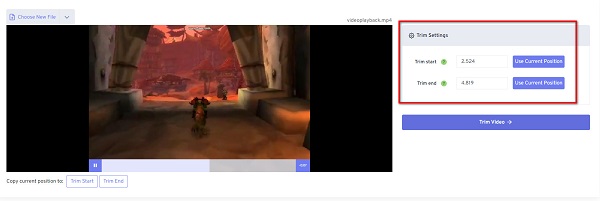
Trin 3 Klik på knappen Trim Video knappen for at begynde at trimme din video. Og det er det! Du kan nu se din trimmede video på dine enhedsfiler.
Del 3. Ofte stillede spørgsmål om, hvordan man trimmer video online
Kan jeg trimme videoen i VLC?
VLC Media Player er ikke kun en streamingapplikation. Den har andre redigeringsfunktioner, såsom en videotrimmer og en videokonverter. Derfor er svaret på din forespørgsel et stærkt ja.
Hvad er den bedste app på iPhone til at trimme videoer?
iMovie er standard videoredigeringsapp, du kan bruge på din iPhone. Du kan også bruge denne applikation til at klippe dine videoer.
Formindskes filstørrelsen på min video, når jeg trimmer den?
Ja. Når du trimmer/klipper en video, fjerner du en del fra den. Derfor bliver filstørrelsen mindre, når du klipper dele ud fra din video.
Konklusion
Dette indlæg handler om hvordan trim videoer online, og alle de metoder, vi demonstrerede ovenfor, vil helt sikkert hjælpe dig med at nå dit mål. Derudover præsenterede vi dig for mange muligheder at vælge imellem. Så nu er det i dine hænder, hvilken blandt videotrimmerne online du vil bruge. Men hvis du foretrækker at bruge et program, der kan klippe videoer og samtidig bevare kvaliteten af det, skal du downloade Tipard Video Converter Ultimate.







